Mac mit Apple-Prozessor: So erkennt ihr native und Intel-Anwendungen
Ihr habt es getan und euch einen neuen Mac mit M1-Chip gekauft, also Apples neuem Prozessor. Das Gute: Eure „alten“ Apps vom Intel-Mac laufen natürlich weiterhin. Vermutlich werden auch nur wenige Nutzer den Unterschied wirklich merken, doch durch die Umsetzung Intel auf ARM durch Apples Rosetta 2 kann eben ein wenig Performance der App flöten gehen – zumindest beim App-Start. Nett: Für den Nutzer ist es transparent. Jede App funktioniert direkt und weist nicht darauf hin, dass sie eine Intel-App ist. Doch wie kann man als Nutzer eigentlich erkennen, ob es um eine native ARM-App handelt – oder eine nicht angepasste?
Zwei Beispiele möchte ich deshalb hier nennen. Der erste Weg geht über den Aktivitätsmonitor. Den kann man flott per Spotlight aufrufen. Nach dem Start sieht man mehrere Reiter – und per Rechtsklick auf die Reiter kann man einen weiteren hinzufügen.
Hier aktiviert man dann den Bereich „Architektur“. Dies sorgt dafür, dass man bei den laufenden Aktivitäten sehen kann, welche Architektur beim jeweiligen Task aktiv ist – Apple oder Intel – siehe der Screenshot über diesem Absatz.
Der zweite Weg geht über die Festplatteninformation. Klickt links oben in der Menübar auf den Apfel und wählt „Über diesen Mac“ aus. Klickt dann auf den Reiter „Festplatten“ und dann auf „Verwalten“. Im folgenden Bild seht ihr eine Auflistung, die auch den Punkt „Programme“ enthält.
Dort seht ihr alle installierten Programme – im Reiter „Art“ ist zu sehen, ob das jeweilige Programm eine native Universal-App ist, oder eine Intel-App, die über Rosetta 2 realisiert wird.
Transparenz: In diesem Artikel sind Partnerlinks enthalten. Durch einen Klick darauf gelangt ihr direkt zum Anbieter. Solltet ihr euch dort für einen Kauf entscheiden, erhalten wir eine kleine Provision. Für euch ändert sich am Preis nichts. Partnerlinks haben keinerlei Einfluss auf unsere Berichterstattung.
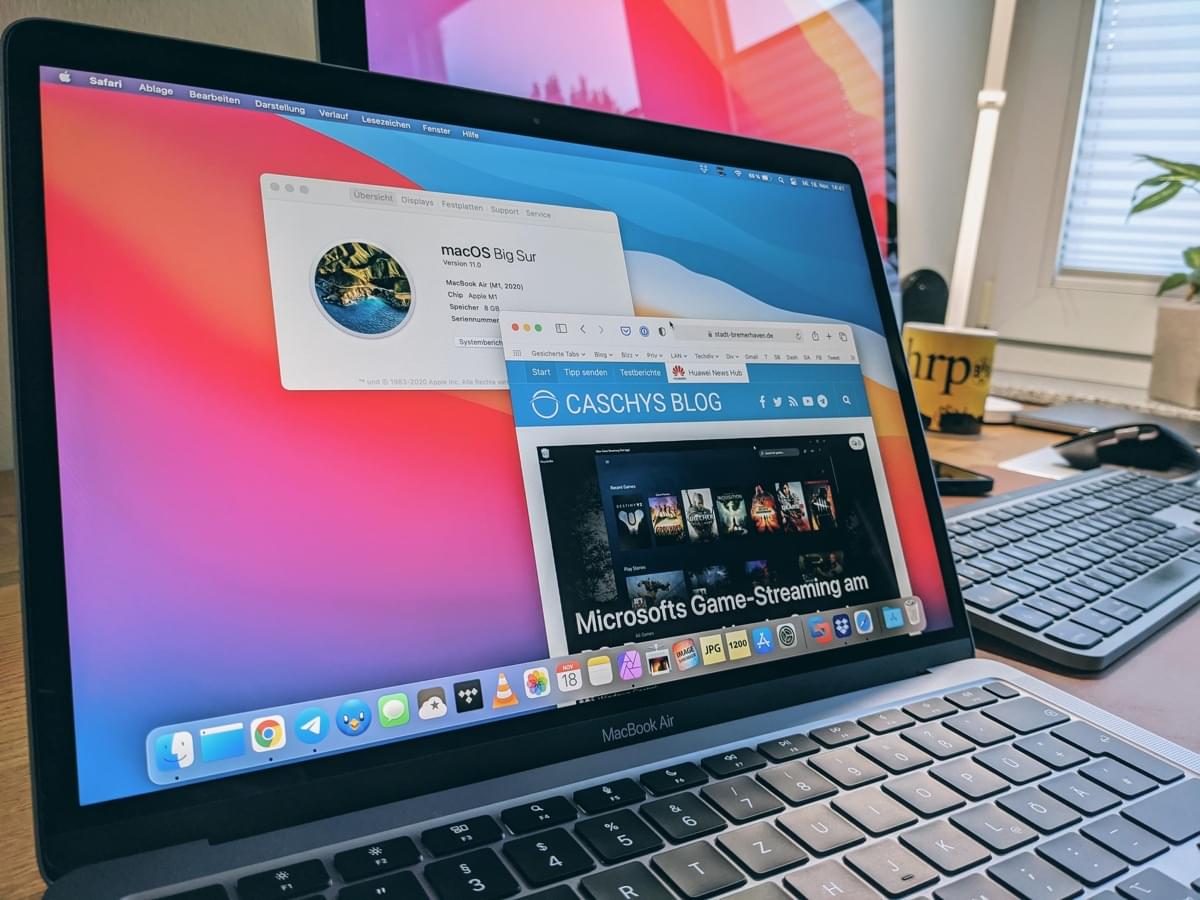
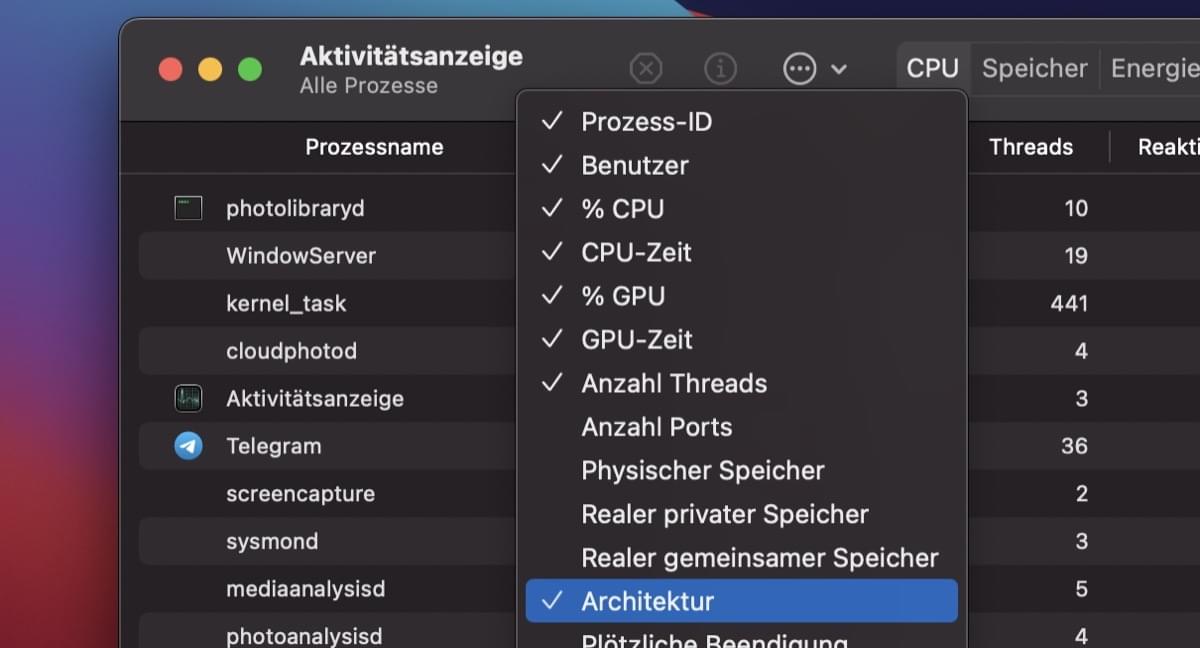
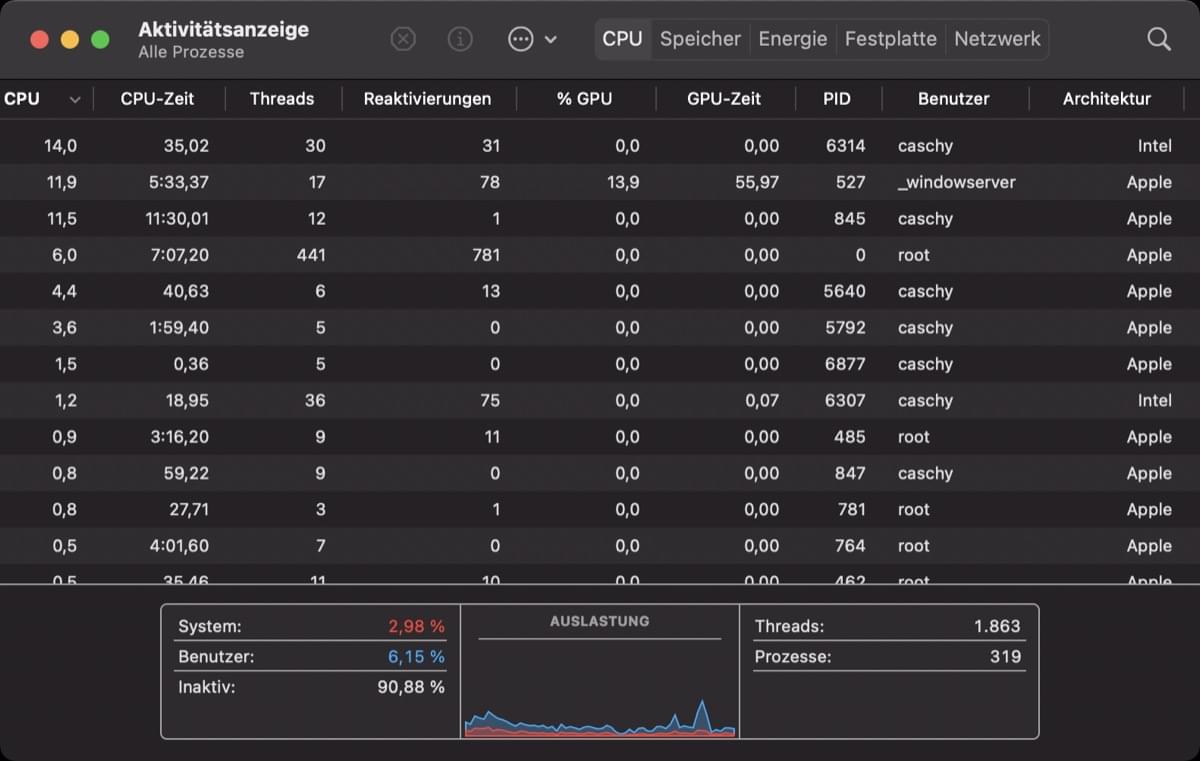
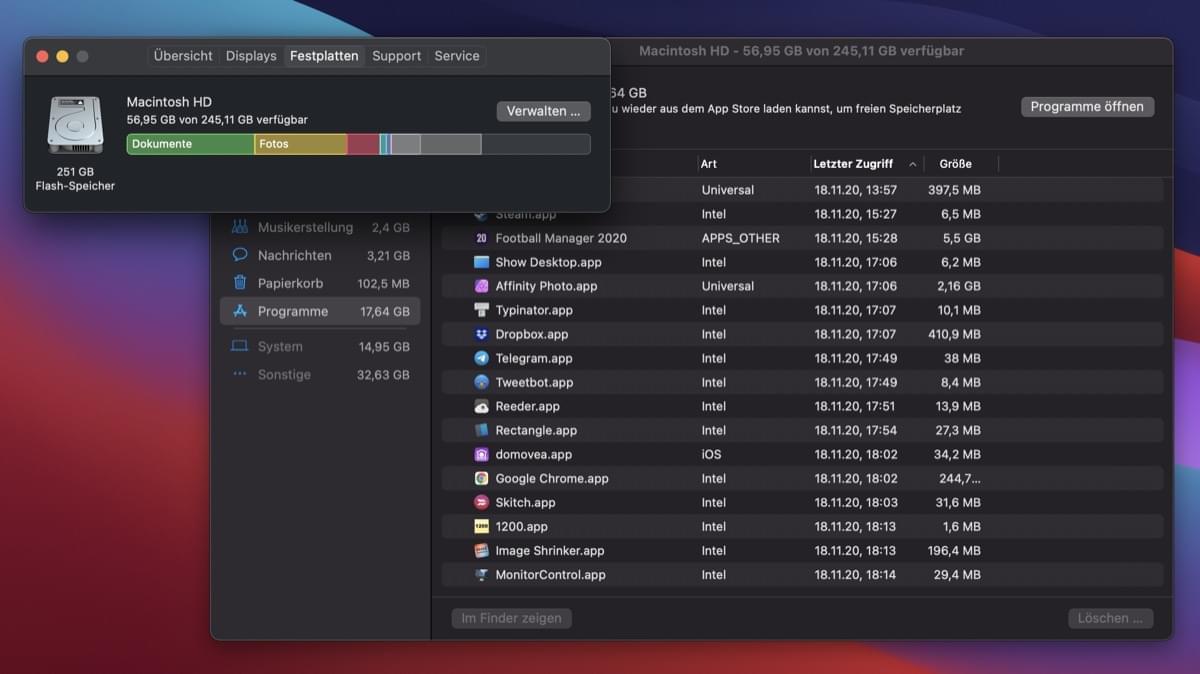



Wie läuft das eigentlich wenn ich umsteige von einem Intel Mac mit einem Time Machine Backup? Muss ich dann die Intel Versionen der Programme (Chrome, Office etc.) löschen und die jeweiligen ARM Versionen neu installieren? Ist es bei so einem Umstieg vielleicht am besten nur die Einstellungen und Dateien zu übertragen?
Vielleicht könnt ihr dazu ja einen Beitrag schreiben für uns Umsteiger?
Also im Falle von Chrome habe ich einfach rüber installiert.
Am besten ist es, überhaupt keine Altlasten mitzunehmen und das Notwendige von Hand zu übertragen. So toll TimeMachine auch ist, es überträgt immer auch den Junk aus den Ordnern, der sich zwangsläufig ansammelt. Ist bei MacOS nicht so tragisch, aber ich nutzte neue Geräte immer dazu, um mit frischem System anzufangen und übertrage dann einen Tag lang alles Wichtige mühsam von Hand. Das lohnt sich in meinen Augen aber.
Also ich finde auch, dass es besser ist nur alle eigenen Dateien zu übertragen und die Software dann einfach neu zu installieren. Wird der eigene Library-Ordner aus dem Userverzeichnis übertragen, dann behält man auch alle Einstellungen bei. (Noch besser ist es natürlich dort nur das zu übertragen, was man wirklich braucht)
Ansonsten wäre der Migrations-Assistent von Apple deutlich geeigneter als TimeMachine. Dieser ist genau für solche Umzüge da.
Sind 8 GB nicht zu wenig?
laut diverser Berichte reichen 8GB RAM sogar um auf dem Air 4k und sogar 6K Videos mit davinci resolve und Final Cut Pro schnell und flüssig zu schneiden. Ich hab auch mal mit 8GB RAM bestellt, bin mal gespannt …
Das ging schon mit den ersten Retina-Airs:
https://ymcinema.com/2018/11/19/editing-4k-video-with-macbook-air-mission-absolutely-possible/
Geheimzutat ist hier halt FCPX, nicht Premiere.
Die GPU beschleunigte Konvertierung ist aber in der Regel qualitativ schlechter als CPU basierte Encodierung.
Was?
Diese Aussage macht technisch überhaupt keinen Sinn. Die Hardwarebeschleunigung ändert nichts am Codec oder der Ausgabequalität, sondern profitiert einfach von der besseren Parallelisierung und Spezialisierung durch die GPU-Kerne.
RAM ist bei MacOS nicht dasselbe wie bei Windows. 8GB reichen für fast alles aus, weil das Speichermanagement ganz anders tickt. Auch ich habe bislang mit 8GB Videoschnitt gemacht etc. ohne Probleme.
Alternativ kann man sich die Informationen der Programme auch einfach im Finder ansehen, dort wird ebenfalls zwischen „Programm (Intel)“ und „Programm (Universal)“ unterschieden.
Was mache ich denn aber (falsch), wenn meine Festplattenübersicht zwar die Spalte „Architektur“ anzeigt, aber der Aktivitätsmonitor keine solche Spalte mir zur Auswahl anbietet? Wundere mich gerade nur über den Unterschied.
Bigsur 11.0.1 auf MacBook Pro 2019.
Dein Mac hat keinen Apple-Prozessor, folglich ist die Anzeige unnötig. Der Artikel beginnt ja nicht ganz ohne Grund mit den Worten: „Ihr habt es getan und euch einen neuen Mac mit M1-Chip gekauft, also Apples neuem Prozessor.“
Der Grund ist ganz einfach: Selbst Universal-Apps für den M1 würden in der Aktivitätsanzeige als Intel X64-Apps angezeigt werden, weil nur dieser Modus unterstützt wird. Die Anzeige müsste zurückverfolgen aus welchem Paket/Container/Framework der Prozess gestartet wurde und das wäre ineffizient und fehleranfällig, weil Prozesse auch andere Prozesse starten oder forken können.
Im Finder oder der Festplattenübersicht ist die Architektur weiterhin zu sehen.
Mein Trick: Ich habe alles vor dem Update installiert. Bedeutet: Rosetta war noch gar nicht drauf und jede App, die Rosetta brauchte, hat vorab gefragt, ob Rosetta heruntergeladen und installiert werden soll.
Daraufhin habe ich alles rausgeschmissen was nicht funktionierte und durch Apps ersetzt, die entsprechend optimiert wurden. Denn ganz ehrlich: Alle „guten“ Apps, sind BigSur-Kompatibel beim Release. Nur die nachlässigen Entwickler haben noch nicht umgestellt und die möchte ich dann auch nicht länger unterstützen.
Waren bei mir aber auch nur drei Apps und dafür habe ich jetzt „bessere“ Alternativen im AppStore gefunden. Was ich übrigens auch nicht verstehe ist… wenn die MacOS App schon nicht optimiert ist, warum einige Entwickler dann nicht einfach ihre iOS App freischalten. Die müsste doch von Haus aus kompatibel mit BigSur sein.
Müssen die ihre Apps denn aktiv freischalten? Ich dachte, es wäre andersherum, dass sie es aktiv blockieren müssten, dass die iOS-Apps auch unter macOS laufen dürfen.